ARRANGE [配置アレンジ]
一連の図形を現在のUCSの軸に沿って整列/分散させることにより、空間的に組織化します。

アイコン:
使用方法
ARRANGEコマンドは、カレントのUCS軸に沿って図形(2Dや3D)を整列させたり、分散させたりすることで、空間的に整理します。 一度のコマンド実行で、元の図形セットに対して好きなだけ配置アレンジ操作を行うことができます。
このコマンドは、選択図形の新しい配列を作成します。図形の配置は、選択された図形の境界ボックス(すなわち、図形を含む最小のボックス)を、選択境界ボックス(すなわち、選択されたすべての図形を含む最小のボックス)を基準にして定義されます。
選択図形で新しいアレンジをするために、ARRANGEコマンドは以下の要素を使用します:
- 図形の選択(2Dと3Dの両方可能)
- アレンジの方向性。カレントのUCSの主軸(X、Y、Z)とすることができます。
- 選択の境界ボックス
- 選択内の各図形の境界ボックス
- ユーザー選択のアレンジオプション
選択図形の配置アレンジは、以下の方法で行われます:
選択図形の新しい構成を作成するために、ARRANGEコマンドはいくつかの境界線を使用します。まず、選択範囲の境界ボックスに付随する主境界があります。そして、選択範囲内の各図形の境界ボックスに取り付けられている副境界線があります。
これは、選択範囲の境界ボックスと、選択範囲内の図形を示す他の3つの境界ボックスの単純な例です。
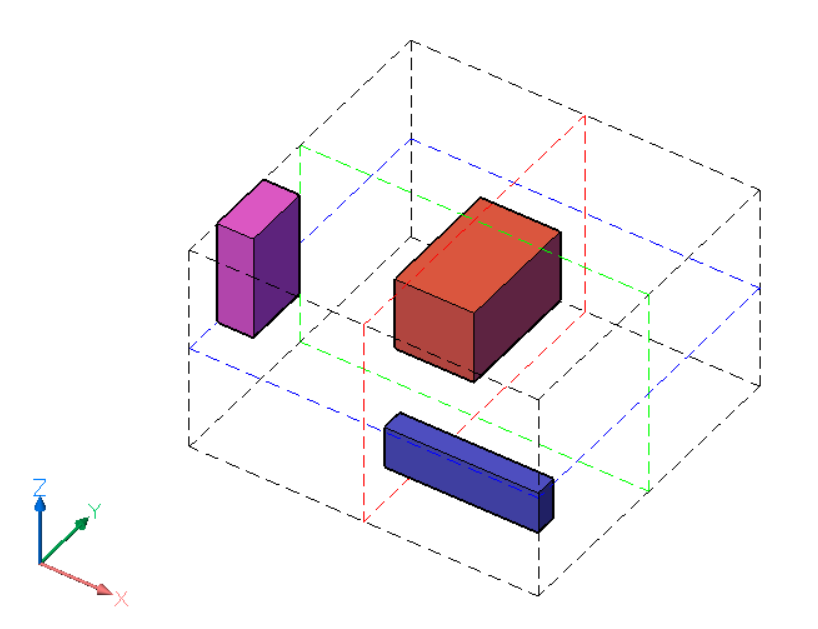
選択範囲の境界ボックスは黒い破線で表されています。選択範囲の境界ボックスの境界は、カレントのUCSの各軸ごとに2つずつ、計6つの面で定義されます。また、選択範囲の境界ボックスの中央には、各軸ごとに3つのセンター境界があります。センター境界は色付きの破線で表され、X軸は赤、Y軸は緑、Z軸は青で表されます。
色付きのボックスは、選択図形の境界ボックスです。選択された各図形には、面によって定義された6つの外側の境界と、3つのセンター境界があります。図形の境界は、選択範囲の境界ボックスと同様に定義されます。
要約:
- 図形の選択には、合計9つの境界があります。UCSの各軸には3つの境界があります。これらの境界の表記は、1(中心)、2(下)、3(上)となり、それぞれの軸に対応しています。
- また、各図形には、選択範囲と同様の9つの境界があります。
各軸の境界は以下のように定義されます:
2-下側は、指定した軸に沿った最小座標に配置された境界ボックスの面によって定義されます。
3-上側は、指定した軸に沿った最大座標に配置された境界ボックスの面によって定義されます。
1-中央は2(下側)と3(上側)の間にあります。それぞれから同じ距離にある境界です。
下の図では、選択範囲の境界ボックスの境界が太い破線で強調されています。
X軸の場合:
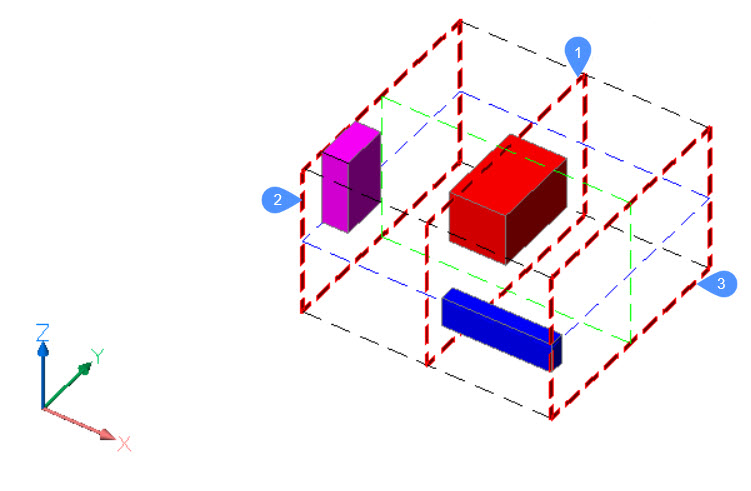
Y軸の場合:
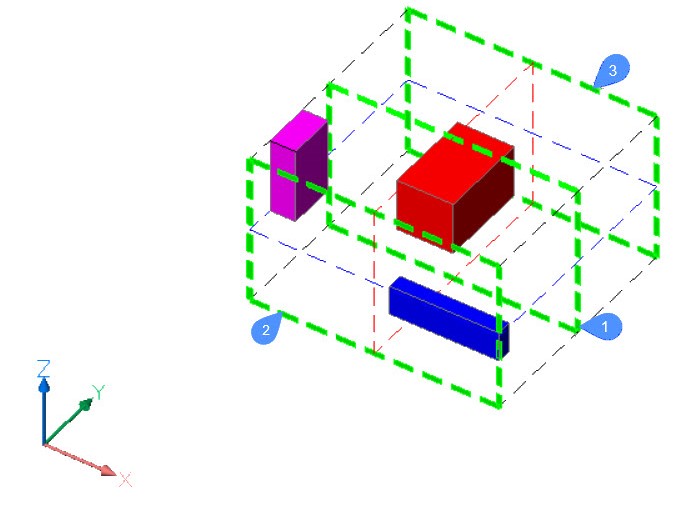
Z軸の場合:
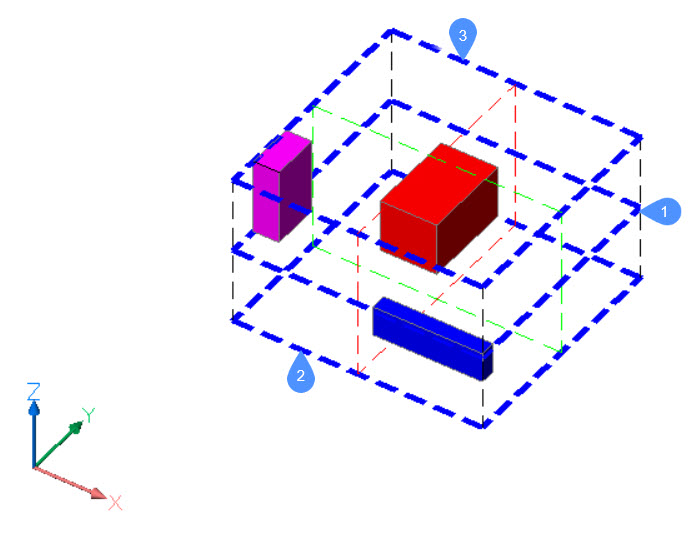
ARRANGEコマンドは、選択範囲内の図形の新しい位置を定義するために、選択範囲の境界、図形の境界、およびユーザーが選択した方法を使用します。
配置アレンジパネル
図形の選択が完了すると、配置アレンジパネルが開きます。
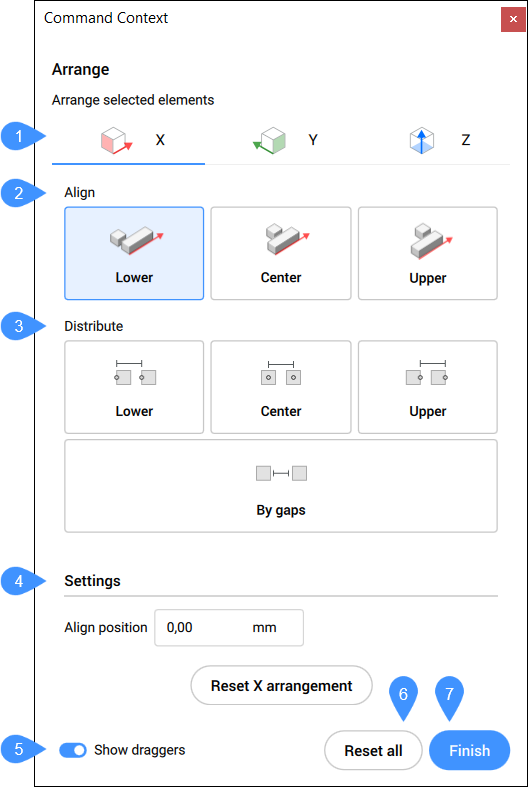
- 向き
- 位置合わせ
- 分配
- 設定
- ドラッガーを表示
- すべてリセット
- 終了Note: コマンド内のオプションは、配置アレンジコマンドコンテキストパネルのオプションと同じです。Note: 配置アレンジコマンドコンテキストパネルがアクティブな状態でも、コマンドラインを使って選択した図形を配置することができます。
向き
図形が配置される方向を定義します。可能な方向はUCSの3つの主軸です。
- X方向
-
例として、上記の状況をXY平面で簡略化して2D表示したものです。
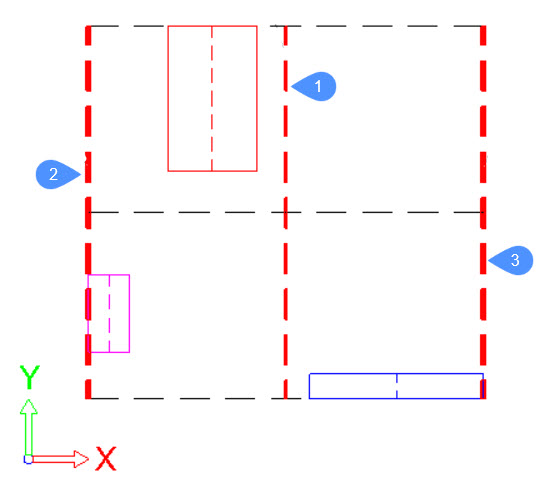
選択範囲の境界ボックスに取り付けられた主境界は、太い赤の破線で表されています。
選択範囲内の各図形の境界ボックスは、それぞれ異なる色の連続線で表現されます。この場合、各図形の2(下側)、1(中央)、3(上側)という境界は、それぞれその境界矩形の左辺、中央線、右辺となります。
赤色の図形の場合、境界は以下のようになります:
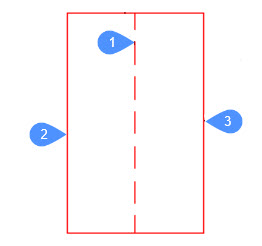
- Y方向
- 境界はX方向と同様の方法で定義されます。
- Z方向
- 境界はX方向と同様の方法で定義されます。
位置合わせ
- 無し
- 図形は指定した方向に配置されません。コマンド実行時に既に指定した方向に配置されていた場合は、指定した軸上の元の位置に移動します。
- 下側に整列
- 各図形の下側の境界は、指定した方向で選択範囲の境界ボックスの下側の境界に整列します。
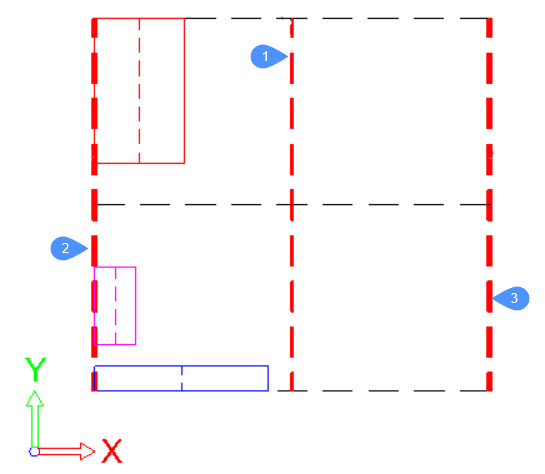
- 中心に整列
- 各図形の中心の境界は、指定した方向で選択範囲の境界ボックスの中心の境界に整列します。
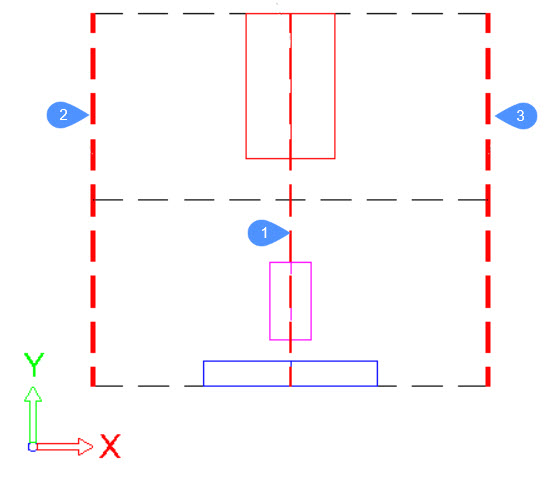
- 上側に整列
- 各図形の下側の境界は、指定した方向で選択範囲の境界ボックスの下側の境界に整列します。
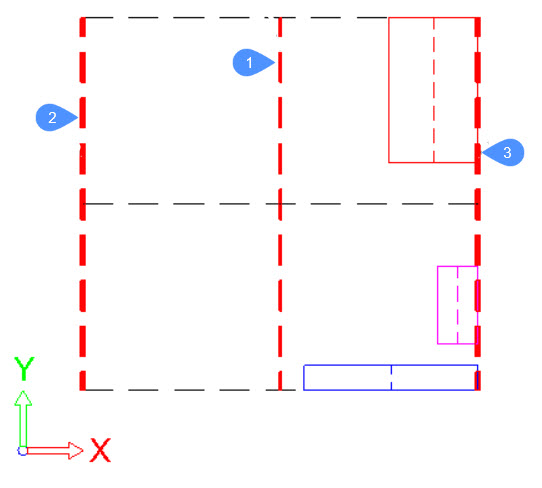
分配
- 下(等間隔)
- 連続する図形の下側の境界の距離は、指定された方向に沿って同じになります。
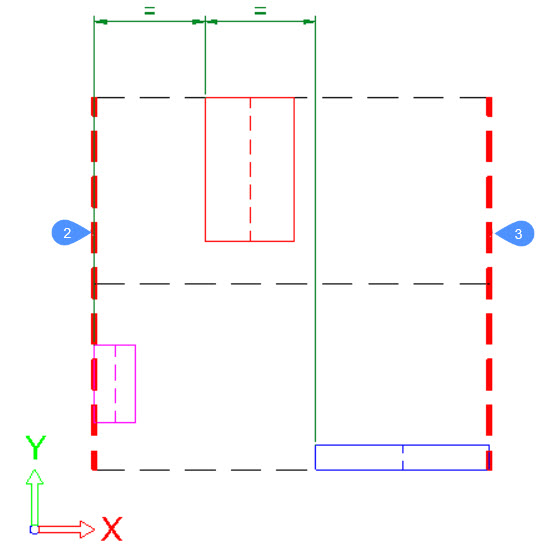
- 中心(等間隔)
- 連続する図形の中心の境界の距離は、指定された方向に沿って同じになります。
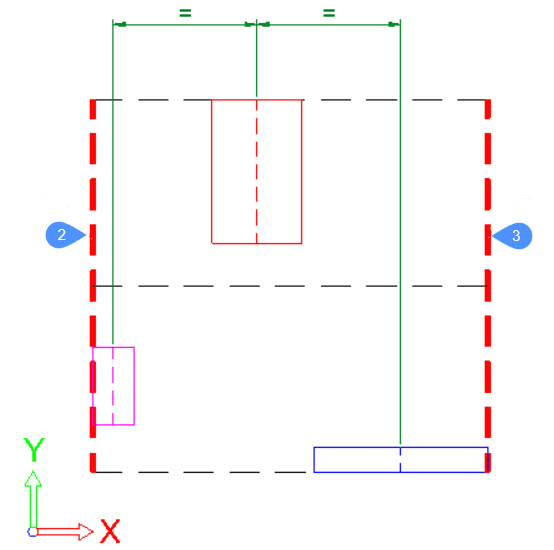
- 上(等間隔)
- 連続する図形の下側の境界の距離は、指定された方向に沿って同じになります。
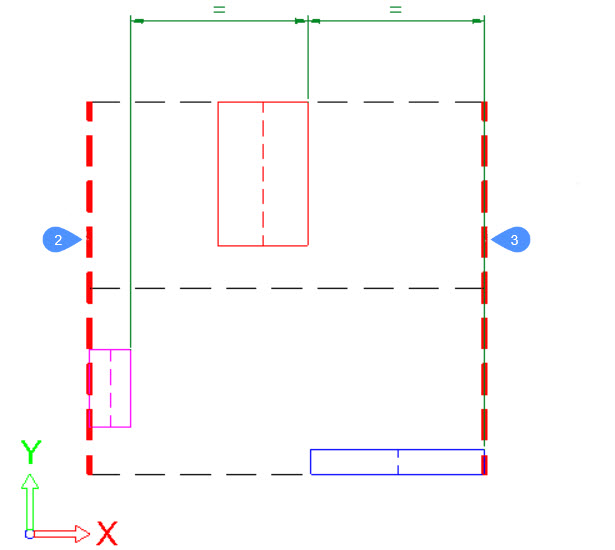
- ギャップごと/等間隔
- 図形間のギャップは、指定された方向に沿って同じサイズになります。
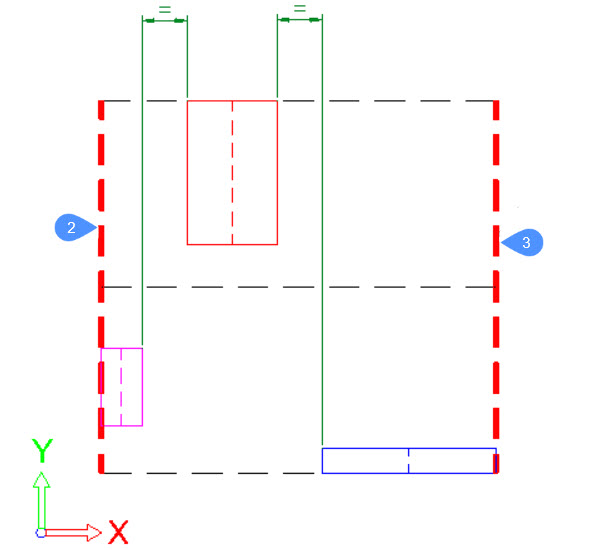
設定
セット配置の特徴的な位置を変更します:
- 配置アレンジにおける位置を修正は、1つの特徴的な位置、すなわち配列の位置があるということです。
- 最初の位置、最後の位置、距離またはギャップサイズ、最初と最後の図形の位置、連続する図形間の距離、または図形間のギャップサイズという2つの特性位置を持つ配分配置です。Note: 距離オプションとギャップサイズ オプションは、最初の位置オプションと最後の位置オプションのいずれかロックされている場合にのみ編集できます。
- X/Y/Z配置をリセットは、選択した要素の配置で選択した軸をリセットします。
ドラッガーを表示
位置ウィジェットのオン/オフを切り替えます。これらのドラッグ可能なウィジェットを使用して、配置(整列/分配)の位置を変更できます。ウィジェットをクリックしてドラッグすることで、配置位置を変更することができます。
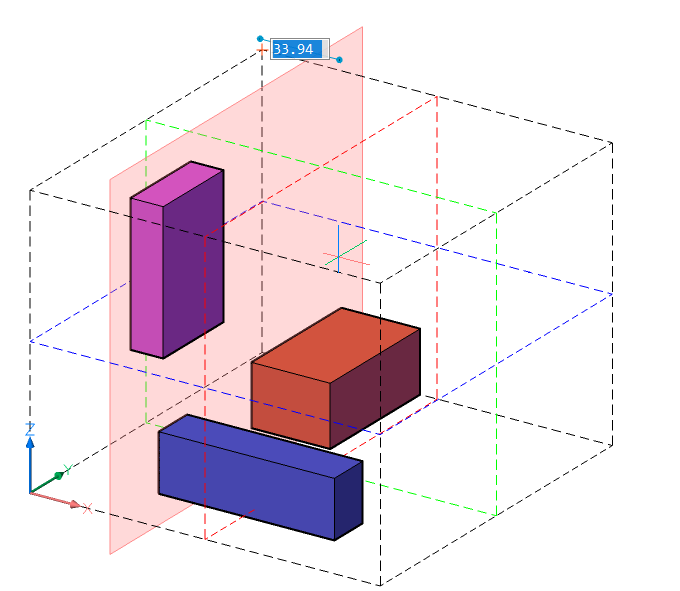
すべてリセット
すべての図形をコマンド起動前の初期位置にリセットします。
終了
再配置を確定し、コマンドを終了します。

